Werkplek installeren (Mac)
Werkplek installeren op een Apple computer
Ga naar de Appstore
Zoek de in de Appstore de app “Microsoft Remote Desktop” en installeer deze
Deze app is te herkennen aan het onderstaande icoon:

Let op: het kan zijn dat je ook nog de oude Microsoft Remote Desktop app tegenkomt of gebruikt.
Deze wordt niet meer ondersteund. Wij raden aan om de oude app niet (meer) te gebruiken.
Deze app is te herkennen aan het onderstaande logo:
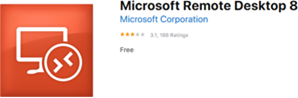
Start een internetbrowser op en ga naar de onderstaande website:
https://www.podofile.nl/werkplek
Scroll naar beneden naar “Handleiding voor het inloggen”
Vul bij de gebruikersnaam, de gebruikersnaam van de werkplek in.
De gebruikersnaam begint altijd met de letters EV en is als volgt opgebouwd:
EV-000000-00
Kies daarna het juiste office pakket en klik op downloaden.
Er wordt nu een bestand gedownload.
Mocht je de onderstaande melding krijgen, klik dan op “sta toe” om de download toe te staan.
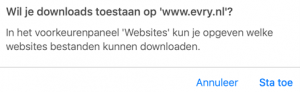
Klik rechtsboven in Safari op het pijltje naar beneden.
Je ziet nu de download van de werkplek.
Klik op het vergrootglas.
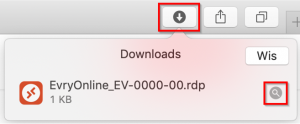
De Finder wordt nu geopend.
Laat de Finder open staan.
Start nu vanuit het Dock de app Launcher
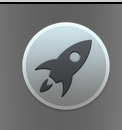
Zoek in de launcher de Microsoft Remote Desktop app op en start deze.
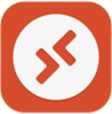
Zet de Finder en de Microsoft Remote Desktop app naast elkaar
Sleep nu het gedownloade icoontje Werkplek EV-000000-00 naar de Microsoft Remote Desktop.
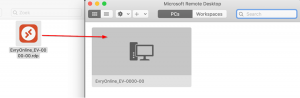
Je kan nu de werkplek starten vanuit de Microsoft Remote Desktop app door op het grijze icoon te klikken.
